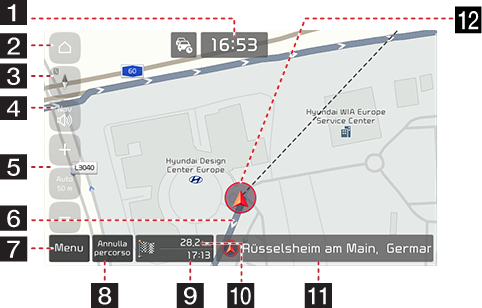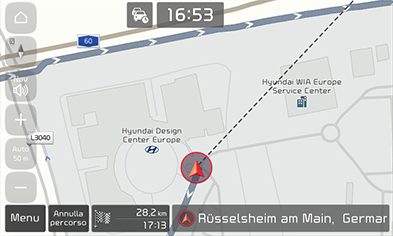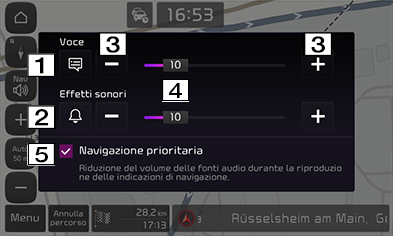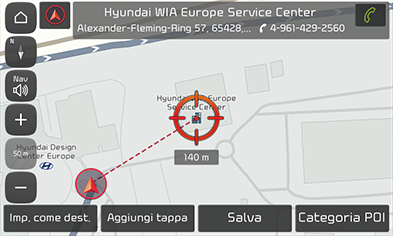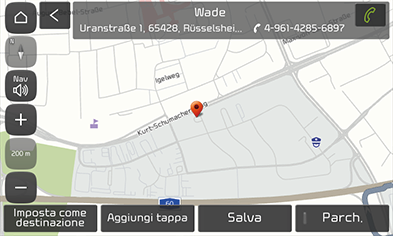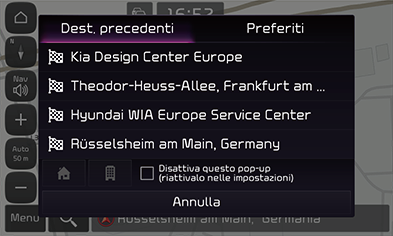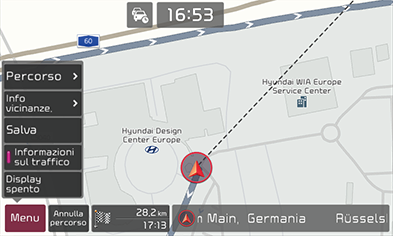Panoramica sulla navigazione
Precauzioni per una guida sicura
Limiti di utilizzo della navigazione
Si prega di osservare e rispettare le norme e i regolamenti locali sul traffico.
- Ai fini della sicurezza, alcune funzioni non possono essere utilizzate durante la guida. Le funzioni non utilizzabili vengono disattivate.
- Il percorso visualizzato per raggiungere la destinazione è solo di riferimento. Le indicazioni guidano l’utente nelle vicinanze della destinazione. Il percorso evidenziato non corrisponde sempre alla distanza più vicina o alla strada con meno traffico e in alcuni casi potrebbe non essere il percorso più rapido.
- Le informazioni relative a strade, nomi e punti di interesse potrebbero non essere sempre aggiornate. Per alcune località le informazioni potrebbero non essere aggiornate.
- Il contrassegno che identifica l’auto non indica sempre la posizione esatta. Questo sistema usa informazioni GPS, vari sensori e dati relativi alle mappe stradali per indicare la posizione corrente. Tuttavia, potrebbero verificarsi errori di visualizzazione della posizione quando i segnali trasmessi dal satellite non sono precisi o si ricevono segnali da meno di due satelliti. Gli errori che si verificano in tali condizioni non possono essere corretti.
- La posizione del veicolo nel sistema di navigazione può essere diversa dalla posizione effettiva per varie ragioni, come lo stato di trasmissione del satellite, lo stato del veicolo (posizione e condizioni di guida) ecc. Inoltre, il contrassegno della posizione dell’auto potrebbe non rispecchiare la posizione effettiva se i dati delle mappe non riflettono la realtà, ad esempio a causa della costruzione di nuove strade. In tal caso, dopo poco tempo la posizione del veicolo viene corretta automaticamente sulla base della corrispondenza con la mappa o delle informazioni GPS.
Cos’è il GNSS?
Il GNSS (Global Navigation Satellite System) è un sistema di navigazione satellitare che utilizza una rete di 24 satelliti inviati in orbita dal Dipartimento della Difesa USA.
La tecnologia GPS in origine era destinata alle applicazioni militari, ma negli anni 1980 il governo ha reso questo sistema disponibile per l’uso civile.
Il GPS funziona con qualsiasi condizione meteo, in qualunque parte del mondo e 24 ore al giorno.
Per usare il GPS non è necessario pagare canoni o abbonarsi.
Informazioni sui segnali satellitari
Per funzionare, l’unità deve ricevere segnali satellitari. Se ci si trova in un luogo chiuso, vicino a edifici o alberi molto alti o in un parcheggio sotterraneo, l’unità non può ricevere i segnali dei satelliti.
Ricezione dei segnali satellitari
Prima che l’unità possa determinare la posizione corrente e creare un percorso, è necessario eseguire le seguenti operazioni.
- Uscire in un’area in cui non siano presenti ostacoli elevati.
- Accendere l’unità. La ricezione dei segnali satellitari può richiedere qualche minuto.
Utilizzo della schermata di navigazione
|
|
1 Schermata Ora
Mostra l’ora attuale.
2 Pulsante HOME
Consente di accedere alla schermata principale.
3 Pulsante vista mappa
Cambia la prospettiva di vista della mappa. Premere [![]() ], [
], [![]() ] o [
] o [![]() ].
].
-
 (2D nord in alto): la mappa è sempre puntata verso nord, indipendentemente dalla direzione in cui si sta muovendo il veicolo.
(2D nord in alto): la mappa è sempre puntata verso nord, indipendentemente dalla direzione in cui si sta muovendo il veicolo. -
 (2D direzione in alto): la mappa mostra sempre la direzione del veicolo mentre procede nel percorso diretta verso la parte superiore dello schermo.
(2D direzione in alto): la mappa mostra sempre la direzione del veicolo mentre procede nel percorso diretta verso la parte superiore dello schermo. -
 (3D direzione in alto): la mappa mostra sempre i contorni e i dettagli delle strade circostanti e dell’area generale.
(3D direzione in alto): la mappa mostra sempre i contorni e i dettagli delle strade circostanti e dell’area generale.
4 Pulsante Volume di navigazione
Regola il volume del navigatore. Per maggiori dettagli, fare riferimento alla sezione “Volume di navigazione”.
5 Pulsante Scala della mappa
Visualizza la scala della mappa attuale.
- Premere il pulsante Scala automatica per regolare automaticamente la scala della mappa in base alla velocità.
- Premere nuovamente il pulsante della scala per regolarla manualmente.
- Premere [
 ] o [
] o [ ] per regolare la scala della mappa.
] per regolare la scala della mappa.
6 Indicazione del percorso
Mostra le indicazioni fino a destinazione quando è impostato un percorso.
7 Pulsante [Menu]
Mostra il menu rapido. Per maggiori dettagli, fare riferimento alla sezione “Menu rapido”.
8 Pulsante [Annulla percorso]
Annulla le indicazioni sul percorso.
Pulsante [Ripr. indicaz.]
Riprende le indicazioni sul percorso.
9 Tempo di arrivo previsto e tempo rimanente
Visualizza il tempo di viaggio rimanente e l’ora stimata di arrivo a destinazione.
10 Distanza rimanente
Indica la distanza rimanente per arrivare a destinazione. Premere per verificare le informazioni sulla destinazione.
11 Posizione attuale e destinazione
Mostra la posizione corrente e la destinazione.
12 Contrassegno posizione del veicolo
Mostra la posizione attuale del veicolo e la direzione.
Ingrandisci/Rimpicciolisci
- Pizzicare verso l’interno o verso l’esterno per impostare il livello di zoom sulla schermata della mappa.
- Ruotare il controller verso sinistra/destra per impostare il livello di zoom sullo schermata della mappa (se in dotazione).
Scala della mappa
È possibile cambiare la scala della mappa tra modalità fissa e automatica.
Premere [![]() ]/[
]/[![]() ] sulla schermata della mappa.
] sulla schermata della mappa.
|
|
|
Nome |
Descrizione |
|
Regolazione scala [ |
Regola la scala visualizzata. |
|
Scala automatica [ |
La scala della mappa viene impostata automaticamente in base alla velocità, al tipo di strada e alla distanza da percorrere. |
Premere [ ] o [
] o [ ] per regolare il volume.
] per regolare il volume.
|
|
1 [ ] [
] [ ]
]
Premere il pulsante per disattivare o riattivare le indicazioni vocali.
2 [ ] [
] [ ]
]
Premere il pulsante per disattivare o riattivare l’audio degli effetti sonori.
3 [ ] [
] [ ]
]
Premere i pulsanti per regolare il volume.
4 [ ]
]
Trascinare la barra di controllo per regolare il volume.
5 [Navigazione prioritaria]
Quando selezionata, riduce tutti gli altri volumi audio durante la riproduzione dei messaggi della guida alla navigazione.
Scorrimento della mappa
Premere e tenere premuto il punto sulla mappa, spostarlo nella direzione desiderata e rilasciare quando il punto desiderato è a fuoco. Il punto selezionato viene centrato sullo schermo e viene visualizzato il simbolo di scorrimento. Al centro dello schermo vengono mostrate informazioni sul punto contrassegnato e la distanza in linea d’aria dalla posizione corrente.
|
|
|
,Nota |
|
Se si preme un’area della mappa sullo schermo, la mappa scorre nella direzione della pressione finché non si rilascia il dito. |
Chiamata a un punto di interesse
Dopo avere cercato un PDI (Punto di Interesse), è possibile chiamarlo utilizzando il numero di telefono abbinato.
- È possibile utilizzare vari metodi di ricerca, come la funzione di scorrimento della mappa, la funzione di ricerca della destinazione e così via. Per ulteriori dettagli, fare riferimento alle sezioni sulle funzioni di ricerca.
|
|
- Premere [
 ] sulla schermata della mappa.
] sulla schermata della mappa. - Per effettuare una chiamata viene usato il telefono Bluetooth.
|
,Nota |
|
Indicazioni verso le destinazioni precedenti
All’avvio della navigazione, viene mostrata per circa 10 secondi la finestra a comparsa “Destinazioni precedenti”. La finestra a comparsa viene visualizzata solo quando si avvia la navigazione senza un percorso pianificato.
È possibile selezionarne uno dalla lista.
|
|
|
,Nota |
|
Premere [SETUP] > [Navigazione] > [Indicazioni] > [Impostazioni destinazioni precedenti] > [Mostra destinazioni precedenti all'avvio] per impostare le Destinazioni precedenti. |
Menu rapido
Il menu rapido consente di passare velocemente al menu di navigazione. Alcuni elementi nelle immagini potrebbero differire dalle schermate effettive, in base al modello, all’opzione e al Paese.
- Premere [Menu] nella schermata della mappa.
|
|
- Premere l’opzione desiderata.
- [Menu]: mostra o nasconde il menu rapido.
- [Percorso]: ricalcola il percorso o imposta le opzioni del percorso.
- [Info vicinanze.]: imposta i PDI da visualizzare sulla mappa o trova una struttura cercando i PDI vicino alla posizione corrente.
- [Salva]: aggiunge la posizione corrente ai luoghi salvati.
- [Informazioni sul traffico]: imposta se visualizzare il flusso del traffico.
- [Display spento]: spegne lo schermo. Toccare lo schermo per riaccenderlo.